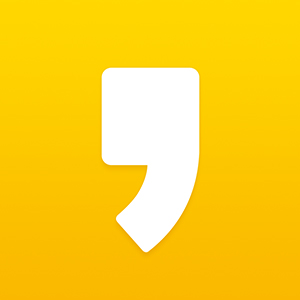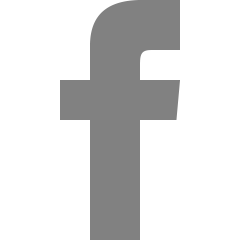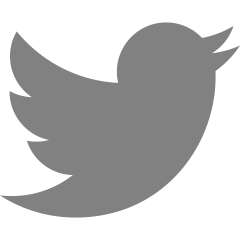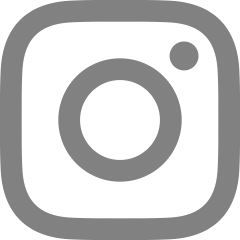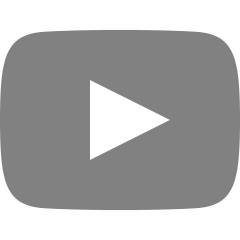[Kotlin] Android Studio와 Firebase 연동하기 (2)
2021. 5. 25. 03:41
출처 : 하울의 코딩채널 - 인스타그램 앱 만들기
https://www.youtube.com/watch?v=in8zNRjw9xU&list=PLmdU__e_zPf_AH0m12YPbzXQYU6AW9Q82&index=2
앞 게시글에 이어 Firebase와 Android Studio 연동하는 방법을 설명하겠다.
https://starrymind.tistory.com/131
[Kotlin] Android Studio와 Firebase 연동하기 (1)
출처 : 하울의 코딩채널 - 인스타그램 앱 만들기 https://www.youtube.com/watch?v=in8zNRjw9xU&list=PLmdU__e_zPf_AH0m12YPbzXQYU6AW9Q82&index=2 1. Firebase란 ? Firebase는 구글이 운영하고 있는 모바일, 웹..
starrymind.tistory.com
3. Firebase 연동하기 (2)
출처 : https://firebase.google.com/docs/android/setup
Android 프로젝트에 Firebase 추가
기본 요건 Android 프로젝트가 준비되지 않았다면 빠른 시작 샘플 중 하나를 다운로드하여 Firebase 제품을 사용해 볼 수 있습니다. 다음 옵션 중 하나를 사용하여 Android 앱을 Firebase에 연결할 수 있
firebase.google.com
Android 프로젝트에 Firebase를 추가하는 구체적인 방법은 위의 문서에 잘 설명이 되어 있다.
우선 Firebase에서 설명하는 기본적인 조건들은 아래와 같다.
- Android 스튜디오 최신 버전으로 업데이트
- 프로젝트가 다음 요구사항을 충족하는지 확인
- API 수준 16(Jelly Bean) 이상 타겟팅
- Gradle 4.1 이상 사용
- 다음 버전 요구사항을 충족하는 Jetpack(AndroidX) 사용
- com.android.tools.build:gradle v3.2.1 이상
- compileSdkVersion 28 이상
- 실제 기기를 설정하거나 에뮬레이터를 사용하여 앱을 실행
- Google 계정을 사용하여 Firebase에 로그인합니다.
위의 기본 조건들을 다 충족했다면, 다음과 같이 크게 4가지의 단계로 진행된다.
1단계 : Firebase 프로젝트 만들기
Firebase를 추가하고자 하는 Android 프로젝트를 먼저 만든다.




2단계 : Firebase에 앱 등록
Firebase Console 창(https://console.firebase.google.com/u/0/) 으로 이동한 후 안드로이드 모양의 버튼을 클릭한다.

안드로이드 모양 버튼을 누르면 아래와 같은 화면을 볼 수 있는데, 이 화면에서 Android 패키지 이름 필드에 앱의 패키지 이름을 입력하고, 다른 앱 정보도 추가로 입력한다.
앱의 패키지 이름은 모듈(앱 수준) Gradle 파일(일반적으로 app/build.gradle)에서 앱의 패키지 이름(패키지 이름 예시: com.yourcompany.yourproject)에서 찾을 수 있다.
다 입력한 후 앱 등록 버튼을 클릭한다.

3단계 : Firebase 구성 파일 추가
Firebase 구성 파일을 추가하기 위해 몇가지의 단계가 필요하다.
1. Firebase Android 구성 파일인 google-services.json 파일을 다운로드하여 이 구성파일을 앱의 모듈(앱 수준) 디렉토리로 이동한다.
2. 앱에서 Firebase 제품을 사용할 수 있도록 google-services 플러그인을 Gradle 파일에 추가한다.
a. 루트 수준(프로젝트 수준) Gradle 파일(build.gradle)에서 Google 서비스 Gradle 플러그인을 포함하는 규칙을 추가해준다.
buildscript {
repositories {
// Check that you have the following line (if not, add it):
google() // Google's Maven repository
}
dependencies {
// ...
// Add the following line:
classpath 'com.google.gms:google-services:4.3.5' // Google Services plugin
}
}
allprojects {
// ...
repositories {
// Check that you have the following line (if not, add it):
google() // Google's Maven repository
// ...
}
}b. 모듈(앱 수준) Gradle 파일 (app/build.gradle) 에서 Google 서비스 Gradle 플러그인을 적용해준다.
apply plugin: 'com.android.application'
// Add the following line:
apply plugin: 'com.google.gms.google-services' // Google Services plugin
android {
// ...
}4단계 : 앱에 Firebase SDK 추가
모듈(앱 수준) Gradle 파일(app/build.gradle)에서 종속 항목을 선언해준다. (애널리틱스 사용 설정 / Kotlin)
dependencies {
// ...
// Import the Firebase BoM
implementation platform('com.google.firebase:firebase-bom:27.1.0')
// When using the BoM, you don't specify versions in Firebase library dependencies
// Declare the dependency for the Firebase SDK for Google Analytics
implementation 'com.google.firebase:firebase-analytics-ktx'
// Declare the dependencies for any other desired Firebase products
// For example, declare the dependencies for Firebase Authentication and Cloud Firestore
implementation 'com.google.firebase:firebase-auth-ktx'
implementation 'com.google.firebase:firebase-firestore-ktx'
}이후 앱을 동기화한 이후 모든 종속 항목에 필요한 버전이 있는지 확인한다.
'Programming > Kotlin' 카테고리의 다른 글
| [Kotlin] 미해결 오류 : error: Source option 5 is no longer supported. Use 6 or later. (2) | 2021.05.25 |
|---|---|
| [Kotlin] Multidex 적용하기 (0) | 2021.05.25 |
| [Kotlin] Android Studio와 Firebase 연동하기 (1) (0) | 2021.05.25 |
| [Kotlin] 안드로이드 스튜디오 스마트폰 연결 방법 (feat. 개발자옵션) (0) | 2021.05.18 |
| [Kotlin] Android Studio 설치, 에뮬레이터 실행 (0) | 2021.05.14 |